一台電腦分別在C盤和F盤中安裝了同樣的Win7系統,將F盤格式化後,開始時仍然會在啟動菜單中出現兩個啟動選項,其實雖然格式化了F盤,即F盤中的系統已經不存在了,但並沒有修改位於C盤的引導菜單文件,其中仍然保留了雙系統時的啟動信息,解決該問題的辦法是手動刪除多余的啟動選項,具體操作如下
一、打開“啟動和故障恢復”對話框
在Win7系統中的“計算機”圖標上單擊鼠標右鍵,在彈出的快捷菜單中選擇“屬性”命令,在彈出的窗口中點擊左側的“高級系統設置”,打開“系統屬性”對話框點擊“高級”-“啟動和故障恢復”-“設置”,如圖1
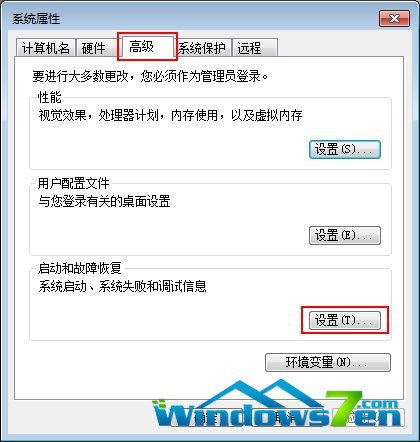
圖1 啟動和故障恢復-設置
二、進入編輯狀態
在打開的“啟動和故障恢復”對話框中單擊“編輯”按鈕進入編輯狀態,如圖2
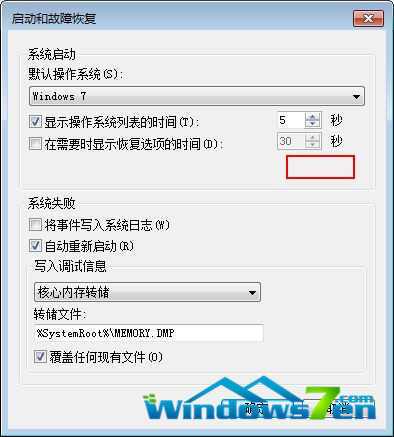
圖2 啟動和故障恢復-設置
注:此Win7系統並沒有障礙所以下面截圖紅框中沒有“編輯”,XP用戶點開即可看到
三、編輯啟動項
系統將使用“記事本”程序打開boot.ini文件,將其中多余的代碼刪除,僅保留
multi(0)disk(0)rdisk(0)partition(1)/WINDOWS=“MicrosoftWindows XP Professional”/noexecute=optin /fastdetect
之前的語句,如圖3
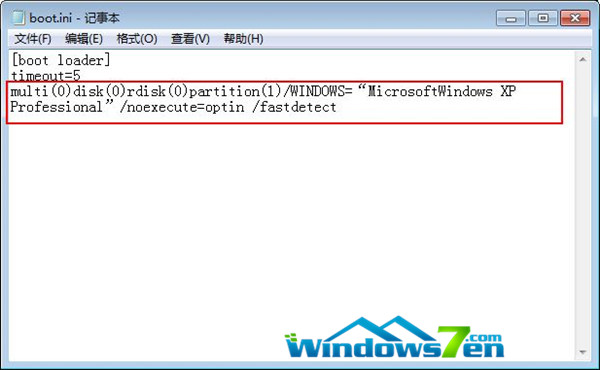
圖3 保留代碼
刪除多余的語句後關閉窗口,出現文件boot.ini的文字已經改變的提示,並且詢問是否保存,單擊“是”保存即可,重啟電腦將不再出現兩個啟動選項。